win7如何调整鼠标大小 win7操作系统鼠标大小和显示设置方法
更新时间:2023-09-12 14:02:32作者:xiaoliu
win7如何调整鼠标大小,鼠标作为电脑操作中的重要工具,其大小对于使用者来说也是非常关键的,但是不同的人有着不同的使用需求,如何调整鼠标大小也成为了很多人关注的问题之一。在win7操作系统中,如何调整鼠标大小呢?接下来就让我们一起来了解一下具体的调整方法。同时还会介绍一些与鼠标大小有关的显示设置方法,帮助用户更好地适应不同的操作场景。
具体方法:
1.首先在桌面空白处右键,点击【个性化】。
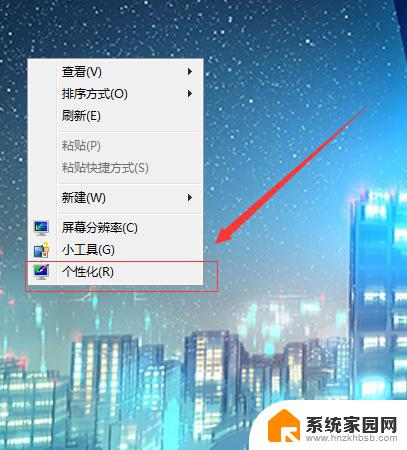
2.然后在接下来的对话框中选择【更改鼠标指针】。
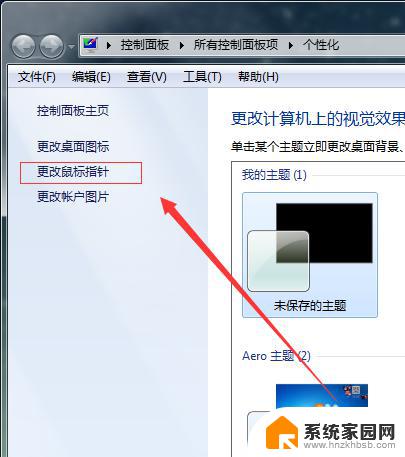
3.在这个对话框里面我们可以下拉【方案】,然后可以在里面选择大小。一般就是系统默认,但是屏幕很小但是分辨率很高的话我们需要选择大才可以正常看得到。
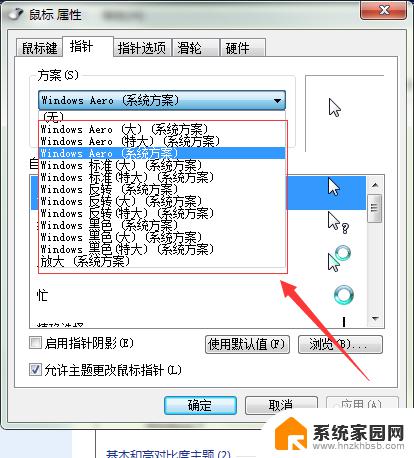
4.这里的框表示的是可以自定义鼠标的显示摩米士,比如繁忙和后台运行显示什么。用户可以根据自己需要自定义。
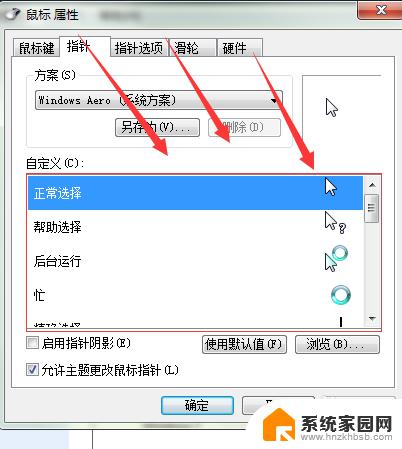
5.这里左下角的【允许主题更改鼠标指针】前面打上勾的话,可以直接使用主题软件更改。如果最后设置到自己不知道怎么设置回来,请直接点击【恢复默认值】即可。
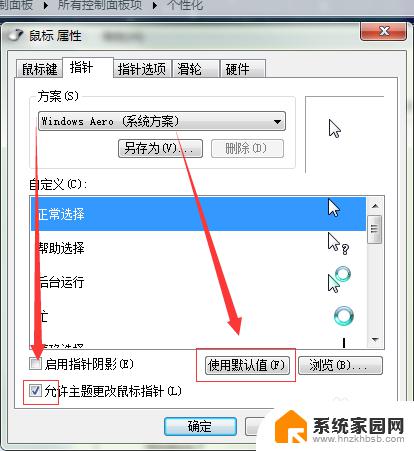
以上就是Win7如何调整鼠标大小的全部内容,如果您碰到了同样的问题,请参照本文中提供的方法处理,希望这篇文章对您有所帮助。
win7如何调整鼠标大小 win7操作系统鼠标大小和显示设置方法相关教程
- win7系统如何调整桌面图标大小 win7如何修改桌面图标大小
- win7电脑屏幕大小怎么调整 win7系统电脑如何调整屏幕的显示大小
- 电脑如何分区win7 Win7系统硬盘分区大小调整方法
- win7电脑怎么调整字体大小 Win7怎么修改系统默认字体大小
- win7系统找不到蓝牙鼠标 Win7系统找不到蓝牙鼠标的解决方法
- w7显示屏怎么调大尺寸 Win7系统电脑如何修改屏幕大小
- windows7屏幕大小怎么设置 如何调整win7系统电脑的屏幕缩放比例
- win7怎么调大字体 Win7默认字体大小设置方法
- win7字体大小怎么调大 如何修改Win7默认字体大小
- win7系统如何增加c盘空间 Windows7如何分区调整大小
- win7电脑桌面锁屏怎么设置密码 win7系统锁屏密码设置方法
- win7家庭普通版个性化设置在哪里 Win7家庭版个性化设置找回方法
- mac电脑装windows7系统 苹果mac装win7系统详细教程
- windows7可以分屏吗 Win7如何快速分屏设置
- win7自带游戏点了没反应 win7旧版游戏启动无反应如何解决
- wind7第三方软件认不到电脑摄像头 Win7摄像头无法打开怎么办
win7系统教程推荐
- 1 win7电脑桌面锁屏怎么设置密码 win7系统锁屏密码设置方法
- 2 wind7第三方软件认不到电脑摄像头 Win7摄像头无法打开怎么办
- 3 win7优盘打不开 u盘设备在win7连接不上怎么办
- 4 win连蓝牙耳机 win7蓝牙耳机连接步骤
- 5 win7进去安全模式按哪个键 win7进入安全模式的三种方法图解
- 6 笔记本电脑win 7系统激活怎么激活 win7怎么激活密钥
- 7 windows7旗舰版怎么打开管理员权限 win7如何设置权限以管理员身份运行程序
- 8 wind7系统还原怎么操作 win7笔记本恢复出厂设置流程
- 9 windows系统开机密码忘了怎么办 Win7系统忘记管理员密码怎么办
- 10 windows 任务清单 Win7 Windows任务计划程序服务查找方法